Tutorial DaVinci Resolve: 5 dicas básicas para a correção de cor
Aprenda o básico para realizar uma colorização sólida através da correção primária com Leo Fallas
Uma correção de cor primária é a que afeta toda a tomada do trabalho audiovisual que queremos corrigir e é, portanto, a base para uma colorização consistente, que acrescente personalidade visual e coerência a nossos vídeos.
Por isso, Leo Fallas (@leofallas), colorista e pós-produtor, nos oferece neste tutorial dicas para usar as primárias, as curvas e demais possibilidades do software DaVinci Resolve para obter um equilíbrio perfeito em nossas imagens. Você pode assistir ao vídeo na sequência:
5 dicas para a correção de cor no DaVinci Resolve
1. Tenha as suas referências por perto
Antes de começar a corrigir a cor da nossa obra audiovisual, algo que pode nos ajudar no processo é procurar referências de planos que nos interessem. Quando as tivermos, importaremos essas imagens para o DaVinci Resolve e as colocaremos no final da linha do tempo para poder consultá-las fácil e comodamente a todo momento.
Outra opção é clicar com o botão direito do mouse na imagem e selecionar Grab Still. Dessa maneira, a imagem de referência ficará salva em uma coluna à esquerda da nossa área de trabalho. Quando passarmos para a correção de cores de um de nossos planos, se mantivermos pressionado o botão direito e o arrastarmos sobre nosso vídeo, poderemos ver claramente a comparação entre as duas imagens para então torná-las iguais e nos aproximarmos de nossa referência de cor.
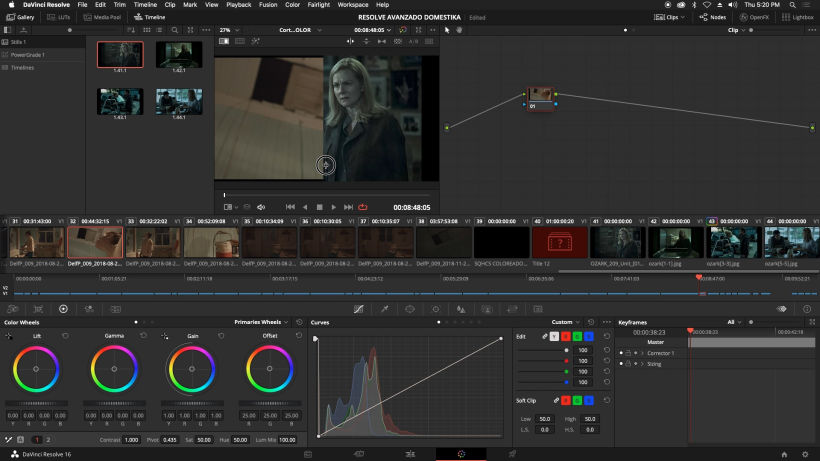
2. Mude a exposição em Camera RAW
O mais recomendado é mudar os níveis de exposição através do material RAW. Na seção Camera Raw, veremos que há uma série de aspectos que podemos modificar para começar a editar a sequência. Por exemplo, podemos começar alterando o Tint para corrigir o tom da cor, além de modificar o Color Temp para escolher a temperatura de cor da imagem que queremos.
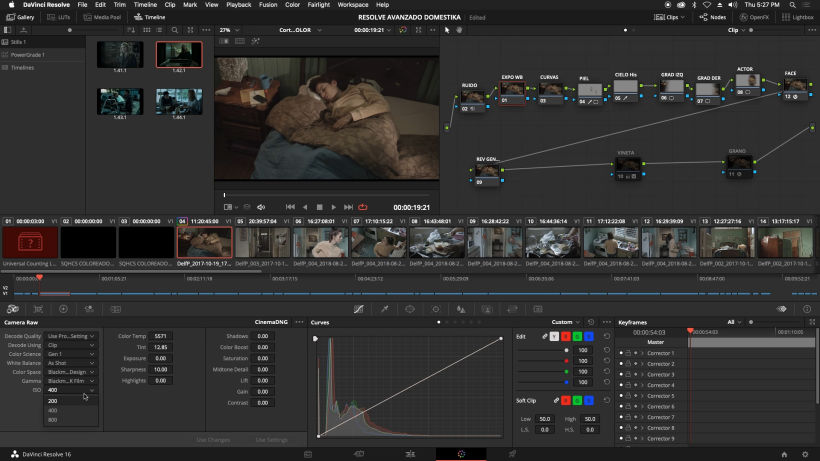
3. Use as ferramentas de Primárias
Se, por outro lado, preferimos não tocar no material RAW, podemos ir para a edição dos nós para corrigir as cores através da Color Wheel, mais especificamente as Primaries Wheels. Para começar, modificaremos a luz da nossa imagem com Offset e começaremos a matizá-la, para depois melhorar o contraste e a saturação e, finalmente, usar e modificar o tom graças às rodas de Shadow, Highlight e Midtones.
Vale lembrar que não é preciso terminar toda a correção com um só nó: se precisarmos, podemos criar e usar vários nós para não modificar o que já editamos.
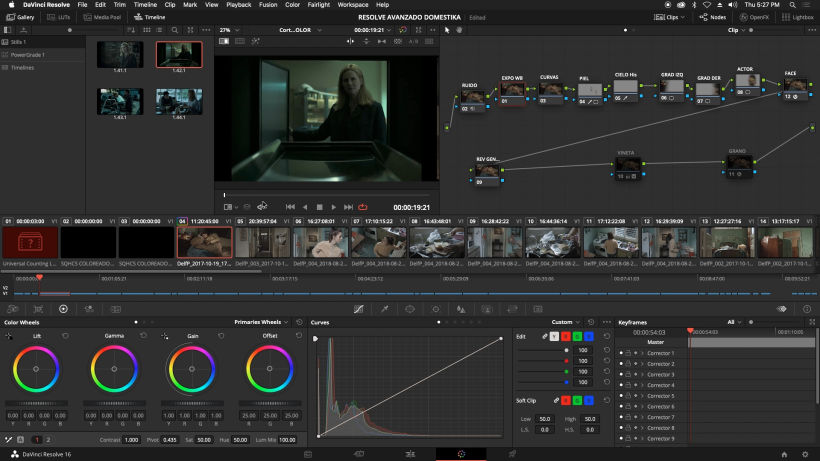
4. Selecione Log para colorir de maneira mais sutil
Se percebermos que as alterações que estamos fazendo são muito bruscas, podemos trabalhar com a opção Log na terceira guia Color Wheels, ao invés de usar Primaries Wheels. Isso nos permite editar de uma maneira muito mais suave as cores, luzes e sombras do nosso plano.

Outra opção é utilizar a ferramenta Scopes para colorir a imagem e comprovar quais cores são predominantes em nosso plano.
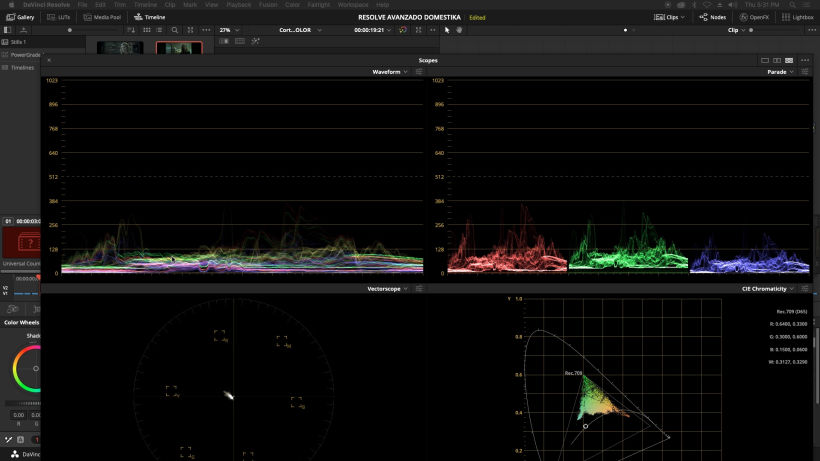
5. Utilize templates para facilitar seu trabalho
Se você usa o DaVinci Resolve constantemente para colorir seus trabalhos audiovisuais, já deve ter percebido que as etapas para corrigir a cor costumam se repetir a cada projeto. Por isso, é muito prático ter uma estrutura de nós com as tarefas que se repetem sempre ou, ao menos, quase sempre, em um processo de correção.
Se temos essa estrutura básica e iniciamos outro novo projeto, podemos importá-la selecionando o Power Grade à esquerda da área de trabalho, clicando com o botão direito do mouse e selecionando Importar. Dessa maneira, teremos todas as informações de nós aplicadas a outra imagem em nosso novo projeto.
Uma vez importada, só precisaremos clicar com o botão direito do mouse sobre esse arquivo e selecionar Apply Grade. Assim, essa estrutura de nós será replicada em nosso novo arquivo.
Isso não quer dizer, no entanto, que tenhamos que utilizar toda essa estrutura de forma idêntica: se um nó não nos interessa para o plano em que estamos trabalhando, sempre poderemos apagá-lo ou removê-lo da estrutura com a tecla E e readicioná-lo com Shift.
Depois de corrigir as cores de um plano, teremos que avaliar se podemos aplicá-las ao resto das tomadas em nossa obra audiovisual e continuar experimentando para criar uma estética própria e narrativamente coerente.
Se gostou deste tutorial, lembre-se de que pode aprender com Leo Fallas a dominar a cor em seus projetos audiovisuais para transmitir emoções e envolver o espectador em um ambiente único em seu curso online "Correção de cor profissional com DaVinci Resolve".
Você também pode se interessar por:
- Introdução ao DaVinci Resolve para a correção de cor, um curso de Juanmi Cristóbal.
- Introdução à correção de cores com o Adobe Premiere Pro, um curso Sergio Marquez.
- Correção de cor digital com o DaVinci Resolve, um curso de Sonia Abellán Avilés.
- Adobe Photoshop para correção de cor, um curso de Manu Torres.





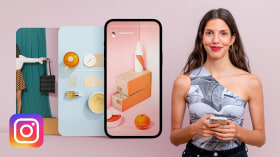


0 comentários